Wordでショートカットを設定
自作のマクロにショートカットキーを設定する方法です。
ショートカットキーとは「Ctrlキーを押しながらTキーを押す」などで特定のマクロなどを実行する仕組みです。「Ctrl+C」はコピー、「Ctrl+V」は貼り付け、などのショートカットキーは定番でしょう。
このショートカットキーはカスタマイズできます。ここではマクロを採り上げましたが、Wordで使える機能ならば何でもOKです。Word2007で確認しました。
- 左上端にあるOfficeボタン-Wordのオプションを選択。
- Wordのオプションダイアログで、ユーザー設定を選択。
- ショートカットキー:ユーザー設定をクリック。
- 分類で「マクロ」、マクロで使いたいマクロを選択。
- 「割り当てるキーを押してください」にカーソルを動かす。
- キーボードのキーを押す(例えばCtrlキーを押しながらTキーを押す)。
- 「割り当て」をクリック。
キーボードのキーについては、「普段使わない」かつ「覚えやすい」ものにしてください。
「Ctrl+C」などの定番はやめた方が無難です。
2016年11月10日追記
Word2013ならば次のとおりです。
- メニューの ファイル - オプション を選択。
- 「Wordのオプション」ダイアログで リボンのユーザー設定 を選択。
- ショートカットキー:ユーザー設定をクリック。
- 「キーボードのユーザー設定」ダイアログの 分類 で「マクロ」、 マクロ で使いたいマクロを選択。
- 「割り当てるキーを押してください」にカーソルを動かす。
- キーボードのキーを押す(例えばCtrlキーを押しながらTキーを押す)。
- 「割り当て」をクリック。
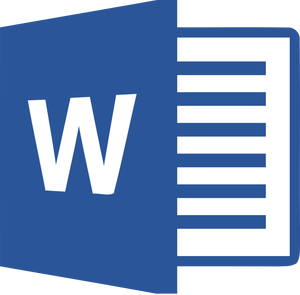
[ 2011年11月8日 | カテゴリー: Word | タグ: tips , ショートカット ]
« ImageTtfBBoxの不具合 | スーパーマリオ3Dランド »
コメント
-
[…] また「Ctrl+;」にこのマクロを割り当てることもできます。 Wordでショートカットキーを設定 | You Look Too Cool […]
-
[…] また「Ctrl+;」にこのマクロを割り当てることもできます。 Wordでショートカットキーを設定 | You Look Too Cool […]
[…] キーボードショートカットの設定についてはWordでショートカットキーを設定を参照してください。 […]